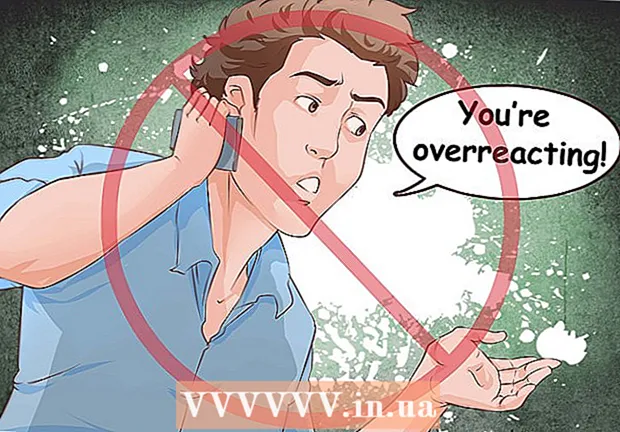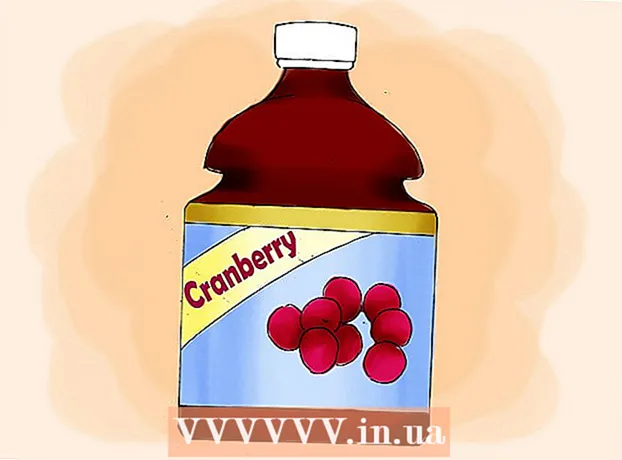Höfundur:
Clyde Lopez
Sköpunardag:
24 Júlí 2021
Uppfærsludagsetning:
1 Júlí 2024

Efni.
- Skref
- Aðferð 1 af 3: Skráðu þig inn á Chrome
- Aðferð 2 af 3: Skipta notendum í Chrome
- Aðferð 3 af 3: Tengir Chrome við Chromecast
Google reikningurinn þinn er miðinn þinn til að nýta Google Chrome til fulls. Þegar þú skráir þig inn á Chrome með Google reikningnum þínum verða öll vistuð aðgangsorð og bókamerki hlaðin, sama hvaða tölvu þú notar. Þú verður líka sjálfkrafa skráð (n) inn í alla þjónustu Google eins og Gmail, Drive og YouTube. Að öðrum kosti getur þú tengt Chrome við Chromecast þinn sem sýnir núverandi flipa á sjónvarpsskjánum þínum.
Skref
Aðferð 1 af 3: Skráðu þig inn á Chrome
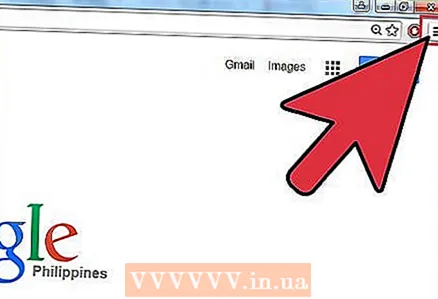 1 Smelltu á Chrome valmyndarhnappinn (☰). Þú getur skráð þig inn á Chrome með Google reikningi sem samstillir öll bókamerki, viðbætur og vistuð aðgangsorð. Þetta leyfir þér að nota hvaða Chrome vafra sem er eins og hann væri þinn eigin.
1 Smelltu á Chrome valmyndarhnappinn (☰). Þú getur skráð þig inn á Chrome með Google reikningi sem samstillir öll bókamerki, viðbætur og vistuð aðgangsorð. Þetta leyfir þér að nota hvaða Chrome vafra sem er eins og hann væri þinn eigin. - Ef þetta er í fyrsta skipti sem þú ræsir Chrome eftir uppsetningu verður þú beðinn um að skrá þig inn á Google reikninginn þinn um leið og Chrome byrjar án þess að þurfa að fara í gegnum valmyndina Stillingar.
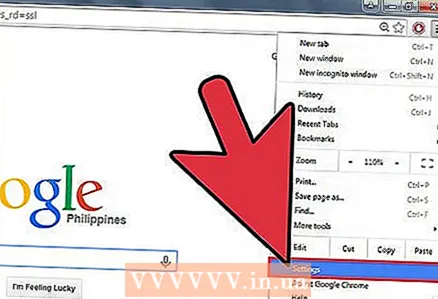 2 Veldu „Preferences“ í Chrome valmyndinni.
2 Veldu „Preferences“ í Chrome valmyndinni. 3 Smellur.Skráðu þig inn á Chrome takki.
3 Smellur.Skráðu þig inn á Chrome takki. 4 Sláðu inn Google netfangið þitt og lykilorð. Leitaðu á netinu til að fá frekari upplýsingar um hvernig á að búa til ókeypis Google reikning.
4 Sláðu inn Google netfangið þitt og lykilorð. Leitaðu á netinu til að fá frekari upplýsingar um hvernig á að búa til ókeypis Google reikning.  5 Bíddu í nokkrar mínútur þar til Chrome samstillir upplýsingarnar. Það getur tekið mínútu að hlaða öllum bókamerkjunum þínum. Viðbætur þínar verða einnig settar upp, sem getur einnig tekið nokkrar mínútur.
5 Bíddu í nokkrar mínútur þar til Chrome samstillir upplýsingarnar. Það getur tekið mínútu að hlaða öllum bókamerkjunum þínum. Viðbætur þínar verða einnig settar upp, sem getur einnig tekið nokkrar mínútur.
Aðferð 2 af 3: Skipta notendum í Chrome
 1 Smelltu á notandanafnið þitt í efra hægra horninu á Chrome glugganum. Nýjustu útgáfur af Chrome hafa gert það mun auðveldara að skipta um notanda. Með því að smella á nafn virks notanda er hægt að skrá sig inn með öðrum Google reikningi sem mun hlaða öllum bókamerkjum og vistuðum aðgangsorðum reikningsins í nýjum Chrome glugga.
1 Smelltu á notandanafnið þitt í efra hægra horninu á Chrome glugganum. Nýjustu útgáfur af Chrome hafa gert það mun auðveldara að skipta um notanda. Með því að smella á nafn virks notanda er hægt að skrá sig inn með öðrum Google reikningi sem mun hlaða öllum bókamerkjum og vistuðum aðgangsorðum reikningsins í nýjum Chrome glugga. - Fyrst af öllu þarftu að skrá þig inn á aðalreikninginn þinn með fyrri aðferðinni.
- Leitaðu á netinu til að fá frekari upplýsingar um hvernig á að uppfæra Chrome.
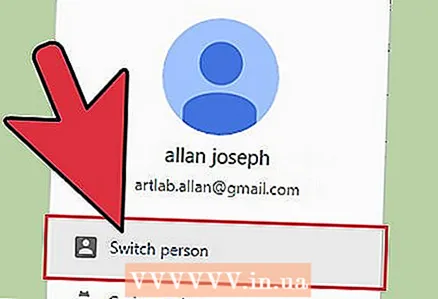 2 Smelltu á Skipta notanda. Þetta mun opna lítinn glugga með öllum tiltækum notendum.
2 Smelltu á Skipta notanda. Þetta mun opna lítinn glugga með öllum tiltækum notendum. 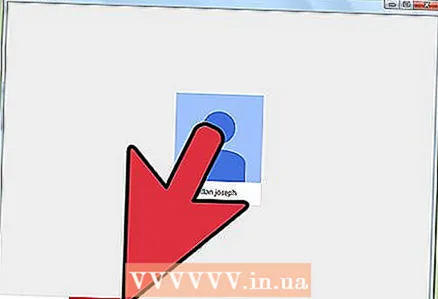 3 Smelltu á „Bæta við notanda“. Ef þú sérð ekki þennan valkost skaltu fylgja þessum skrefum:
3 Smelltu á „Bæta við notanda“. Ef þú sérð ekki þennan valkost skaltu fylgja þessum skrefum: - Smelltu á Chrome valmyndarhnappinn (☰).
- Veldu "Stillingar".
- Merktu við reitinn undir Fólk við hliðina á Leyfa að búa til nýja notendur úr prófílstjóra.
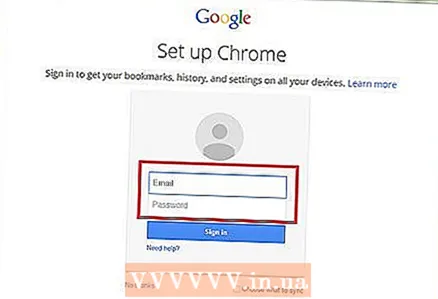 4 Skráðu þig inn með reikningnum sem þú vilt bæta við. Þú getur skráð þig inn með Google reikningnum sem þú vilt bæta við Chrome. Nýr Chrome gluggi mun birtast efst í hægra horninu með notendanafninu.
4 Skráðu þig inn með reikningnum sem þú vilt bæta við. Þú getur skráð þig inn með Google reikningnum sem þú vilt bæta við Chrome. Nýr Chrome gluggi mun birtast efst í hægra horninu með notendanafninu.  5 Opnaðu prófílstjórann til að skipta á milli virkra reikninga. Eftir að þú hefur bætt við reikningi geturðu fljótt skipt á milli þeirra með því að smella á nafn virka í efra hægra horninu. Hver reikningur opnast í sérstökum glugga.
5 Opnaðu prófílstjórann til að skipta á milli virkra reikninga. Eftir að þú hefur bætt við reikningi geturðu fljótt skipt á milli þeirra með því að smella á nafn virka í efra hægra horninu. Hver reikningur opnast í sérstökum glugga.
Aðferð 3 af 3: Tengir Chrome við Chromecast
 1 Tengdu Chromecast þinn við skjáinn sem þú vilt nota hann með. Áður en Chromecast hugbúnaðurinn er settur upp á tölvunni þinni skaltu tengja Chromecast tækið við tækið sem notar það.
1 Tengdu Chromecast þinn við skjáinn sem þú vilt nota hann með. Áður en Chromecast hugbúnaðurinn er settur upp á tölvunni þinni skaltu tengja Chromecast tækið við tækið sem notar það. - Ef Chromecast passar ekki við HDMI tengi sjónvarpsins skaltu nota HDMI framlengingu snúru.
- Gakktu úr skugga um að Chromecast tækið þitt sé tengt við aflgjafa.
 2 Kveiktu á sjónvarpinu í viðeigandi HDMI inntak. HDMI inntaksnúmerið er venjulega prentað við hliðina á tenginu á sjónvarpinu.
2 Kveiktu á sjónvarpinu í viðeigandi HDMI inntak. HDMI inntaksnúmerið er venjulega prentað við hliðina á tenginu á sjónvarpinu.  3 Sæktu Chromecast forritið fyrir tölvuna þína eða farsímann. Þú getur halað því niður frá chromecast.com/setup.
3 Sæktu Chromecast forritið fyrir tölvuna þína eða farsímann. Þú getur halað því niður frá chromecast.com/setup.  4 Opnaðu forritið og fylgdu leiðbeiningunum til að setja upp Chromecast. Þú þarft aðeins að gera þetta einu sinni og þá getur þú tengt hvaða tæki sem er.
4 Opnaðu forritið og fylgdu leiðbeiningunum til að setja upp Chromecast. Þú þarft aðeins að gera þetta einu sinni og þá getur þú tengt hvaða tæki sem er. - Opnaðu forritið og veldu „Setja upp nýjan Chromecast“.
- Bíddu eftir að forritið tengist nýja Chromecast tækinu þínu.
- Gakktu úr skugga um að kóðinn sé sá sami á sjónvarpinu og í uppsetningarforritinu.
- Stilltu þráðlausar stillingar fyrir Chromecast þinn.
 5 Smelltu á hnappinn Byrja að nota Chromecast. Þetta mun opna Google Chrome flipann sem gerir þér kleift að setja upp Google Cast viðbótina. Fylgdu leiðbeiningunum til að setja upp viðbótina í Chrome.
5 Smelltu á hnappinn Byrja að nota Chromecast. Þetta mun opna Google Chrome flipann sem gerir þér kleift að setja upp Google Cast viðbótina. Fylgdu leiðbeiningunum til að setja upp viðbótina í Chrome. - Ef þú setur upp Chromecast í gegnum símann eða spjaldtölvuna þarftu að setja upp Google Cast viðbótina handvirkt á tölvunni þinni með því að fara í Chrome vefverslunina. Þú getur opnað Chrome vefverslunina með því að smella á Chrome valmyndarhnappinn, velja Fleiri verkfæri → Viðbætur og smella síðan á Fleiri viðbætur hnappinn neðst á listanum.
 6 Byrjaðu á að hala niður Chrome flipa á Chromecast. Nú þegar búið er að setja upp Google Cast viðbótina geturðu sótt Google Chrome flipana þína á Chromecast.
6 Byrjaðu á að hala niður Chrome flipa á Chromecast. Nú þegar búið er að setja upp Google Cast viðbótina geturðu sótt Google Chrome flipana þína á Chromecast. - Farðu í það sem þú vilt hlaða niður á Chromecast.
- Smelltu á Google Cast viðbótarhnappinn efst í Chrome glugganum. Það er staðsett við hliðina á Chrome valmyndarhnappinum.
- Veldu Chromecast þinn undir „Sæktu þennan flipa til ...“. Núverandi flipi þinn birtist á sjónvarpsskjánum.